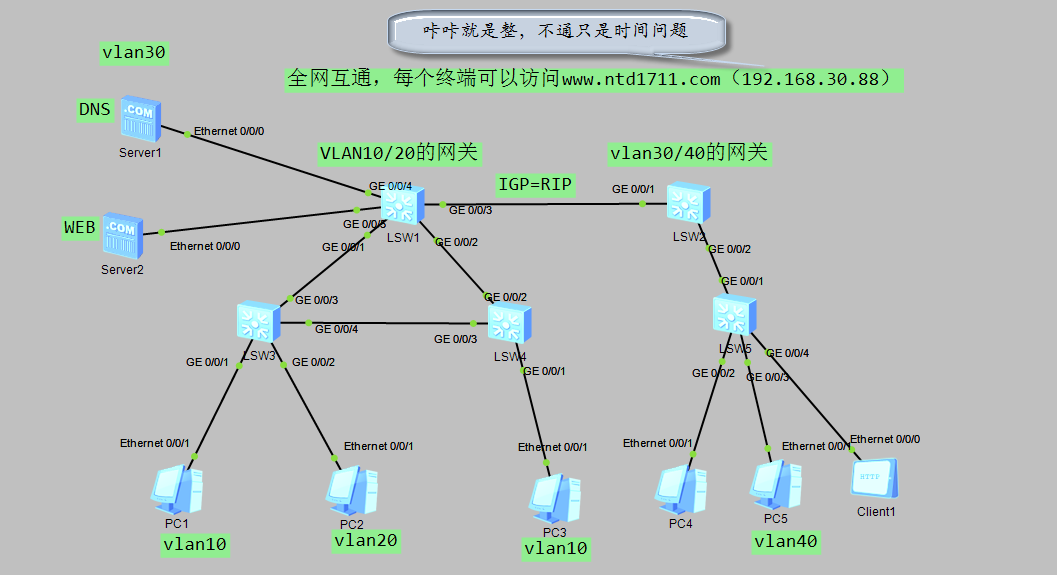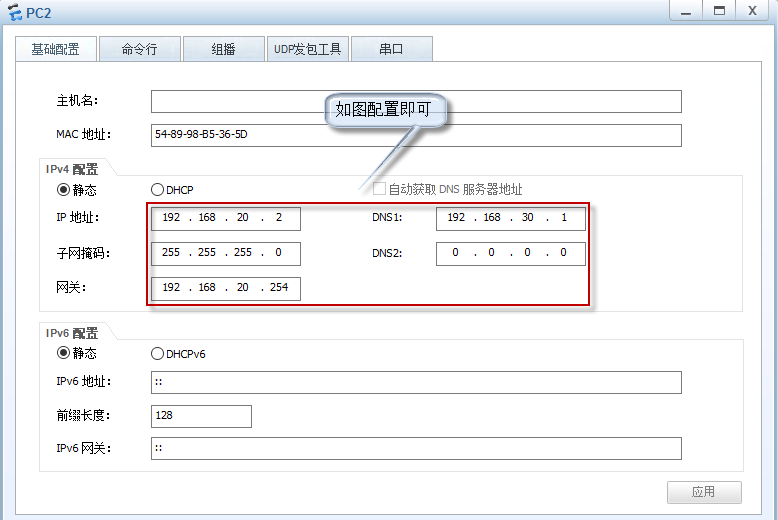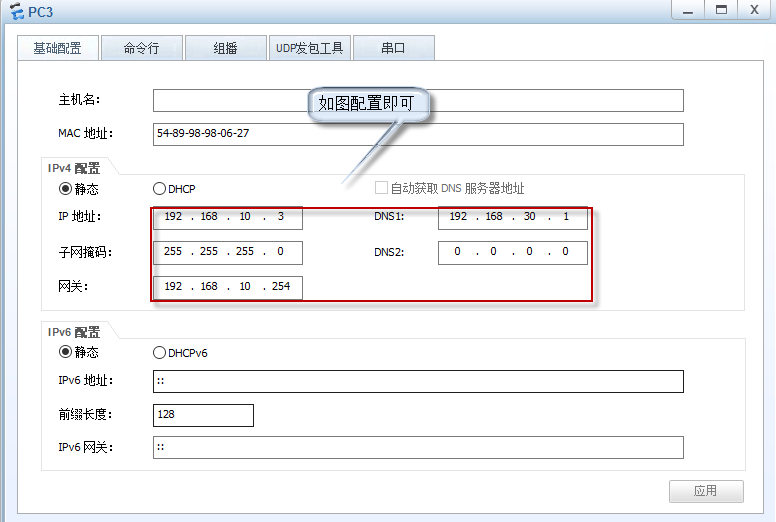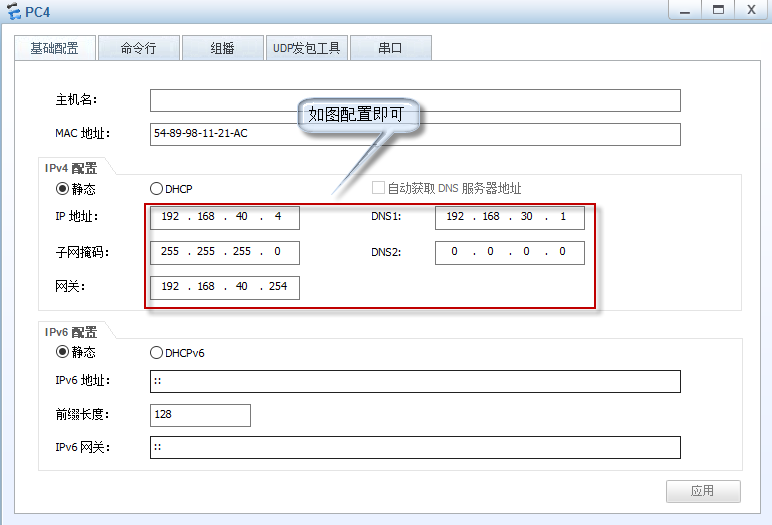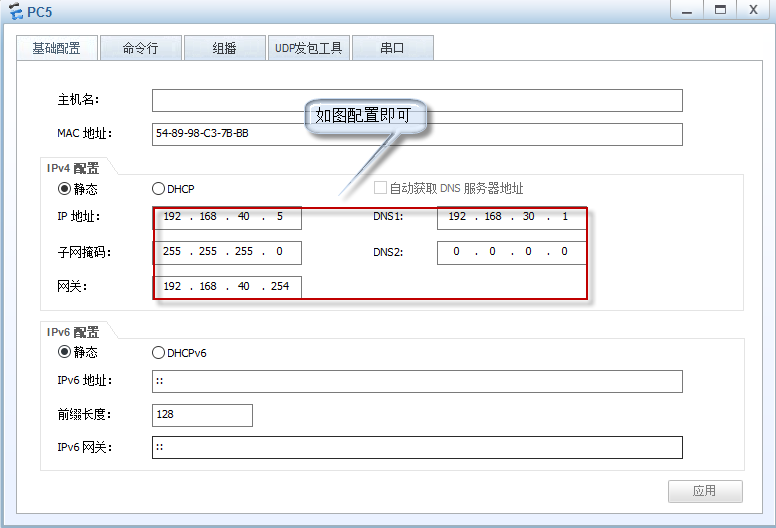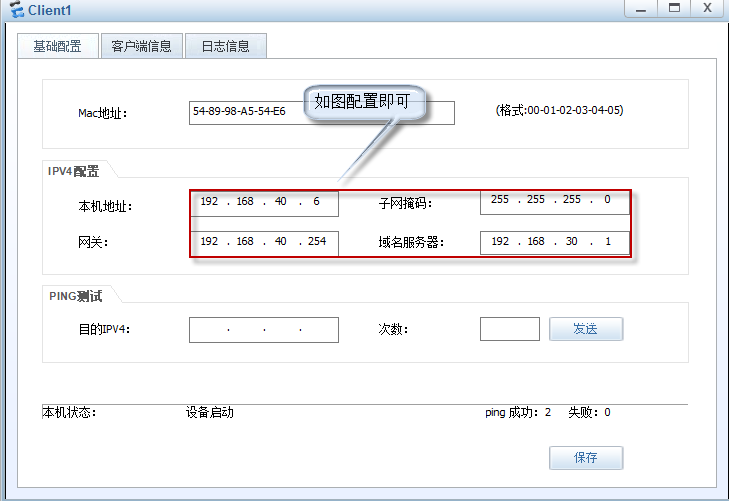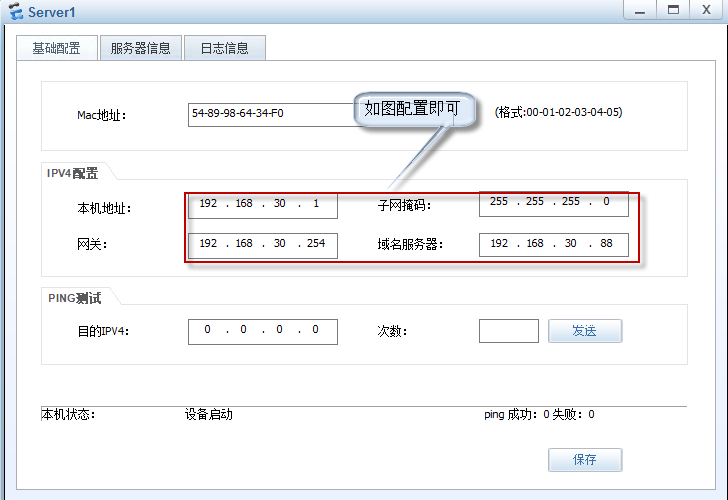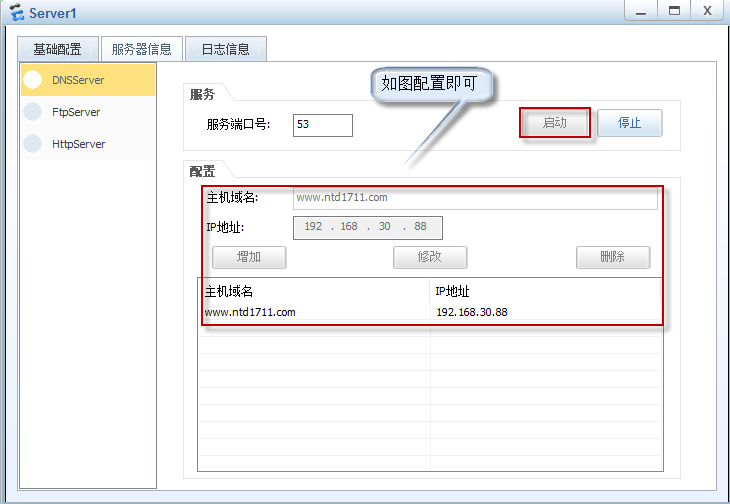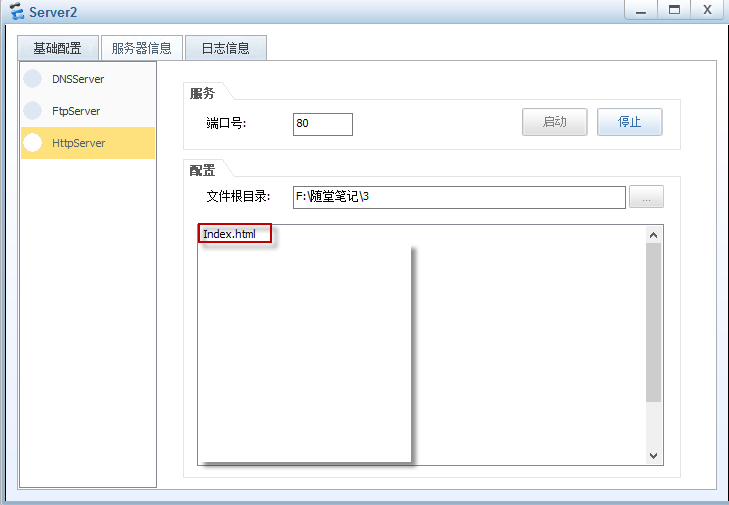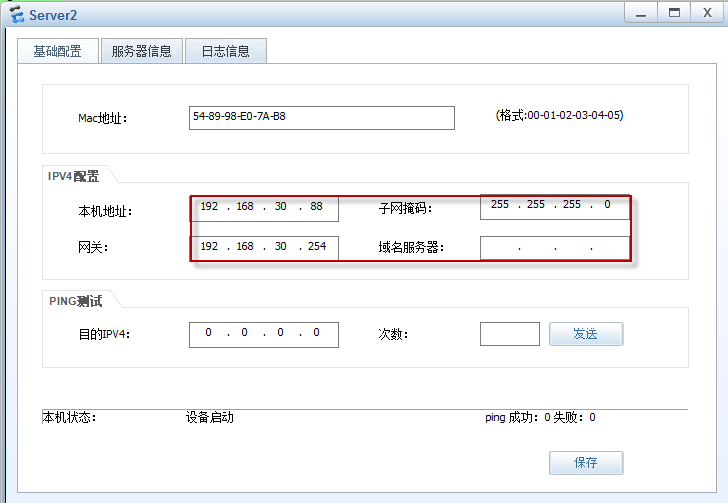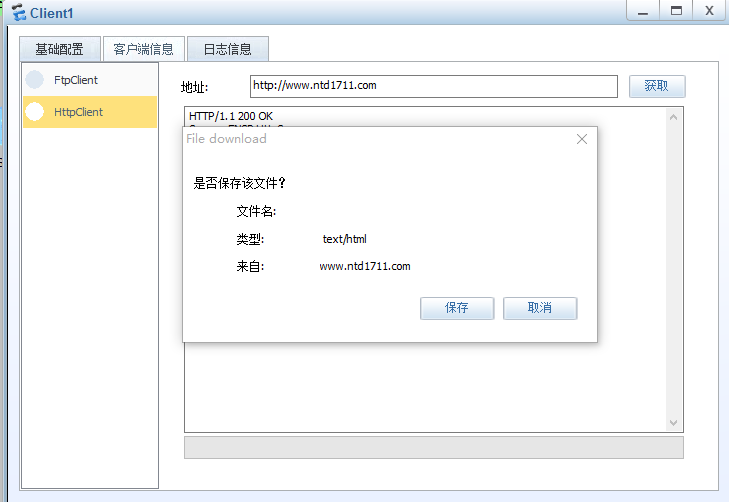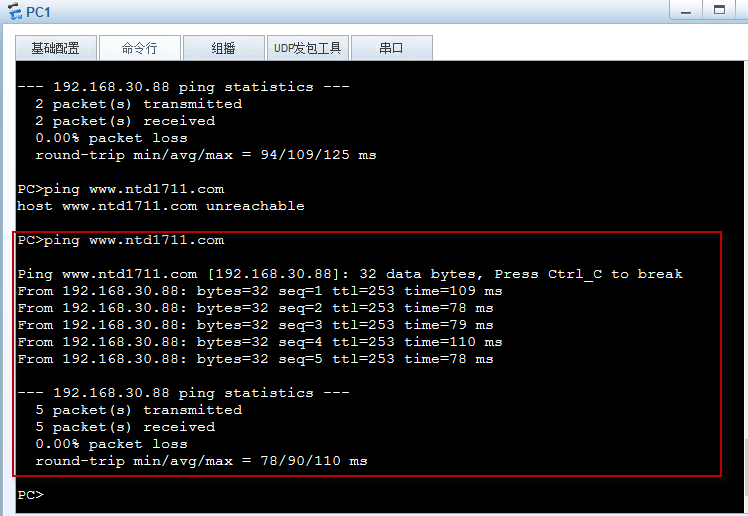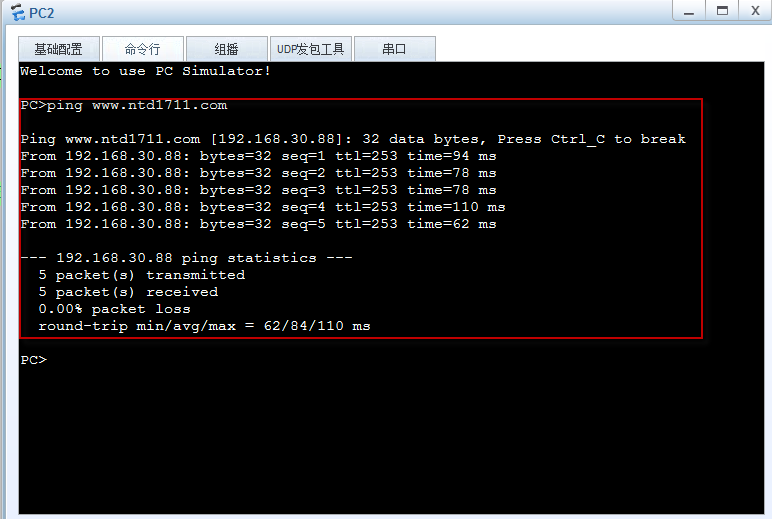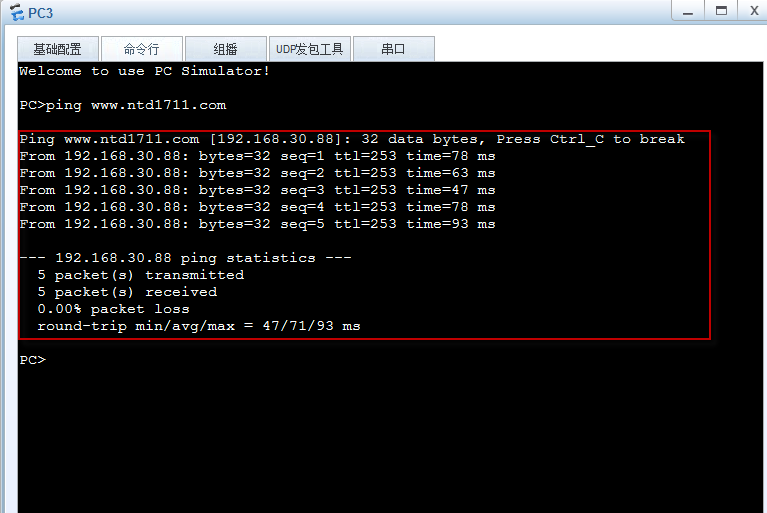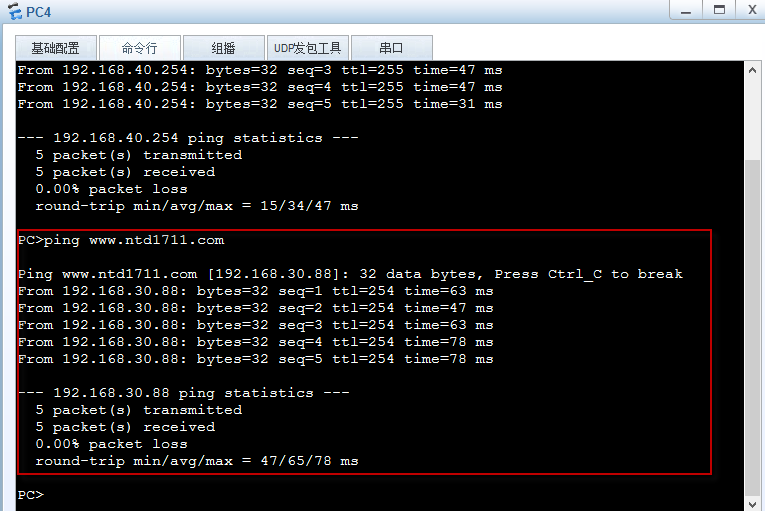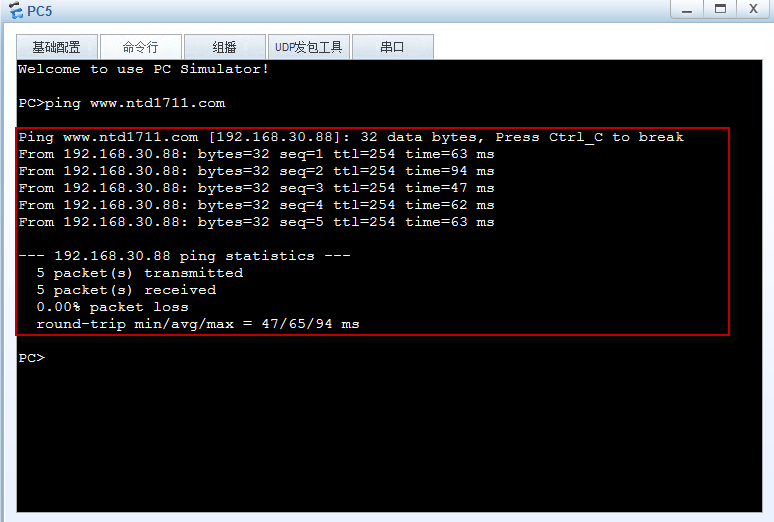今天主要給大家帶來一個小型公司的網絡搭建,保證每一臺計算機都可以訪問www.ntd1711.com。
實驗名稱:小型公司網絡的搭建
實驗拓撲:
實驗目的:
確保每個終端可以訪問www.ntd1711.com(192.168.30.88)
地址規劃:
| 設備 | IP地址及子網掩碼 | 所屬vlan | 網關 |
|---|---|---|---|
| PC1 | 192.168.10.1/24 | VLAN10 | 192.168.10.254 |
| PC2 | 192.168.20.2/24 | VLAN20 | 192.168.20.254 |
| PC3 | 192.168.10.3/24 | VLAN10 | 192.168.10.254 |
| PC4 | 192.168.40.4/24 | VLAN40 | 192.168.40.254 |
| PC5 | 192.168.40.5/24 | VLAN50 | 192.168.50.254 |
| DNS服務器 | 192.168.30.1/24 | Vlan30 | 192.168.30.254 |
| WEB服務器 | 192.168.30.88/24 | Vlan30 | 192.168.30.254 |
| 設備 | 端口 | 鏈路模式 |
|---|---|---|
| SW1 | Ge0/0/1 | Access |
| Sw1 | Ge0/0/2 | Trunk |
| Sw1 | Ge0/0/3 | Trunk |
| Sw1 | Ge0/0/4 | Access |
| Sw1 | Ge0/0/5 | Access |
| Sw2 | Ge0/0/1 | Trunk |
| Sw2 | Ge0/0/2 | Trunk |
| Sw3 | Ge0/0/1 | Access |
| Sw3 | Ge0/0/2 | Access |
| Sw3 | Ge0/0/3 | Trunk |
| Sw3 | Ge0/0/4 | Trunk |
| Sw4 | Ge0/0/1 | Access |
| Sw4 | Ge0/0/2 | Trunk |
| Sw4 | Ge0/0/3 | Trunk |
| Sw5 | Ge0/0/1 | Trunk |
| Sw5 | Ge0/0/2 | Access |
| Sw5 | Ge0/0/3 | Access |
| Sw5 | Ge0/0/4 | Access |
實驗思路:
1.配置設備IP地址
2.創建vlan並配置鏈路模式
3.配置虛擬網關及RIP協議
4.配置DNS服務器和WEB服務器
5.驗證、測試和保存
實驗步驟:
1.配置設備的IP地址,按照之前寫的地址規劃配置即可。
PC機: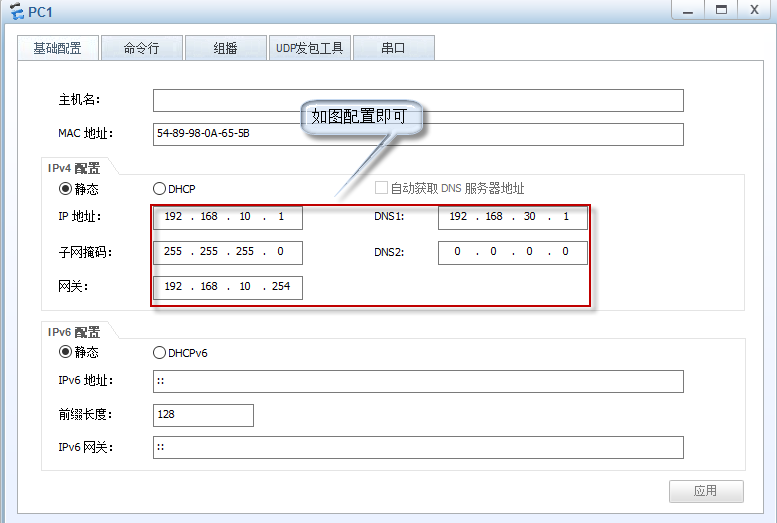
2.創建vlan並配置鏈路模式
Sw1:
<Huawei>system\進入系統視圖
Enter system view, return user view with Ctrl+Z.
[Huawei]sys
[Huawei]sysname sw1\修改名字
[sw1]vlan batch 10 20 30 40\創建vlan10 20 30 40
Info: This operation may take a few seconds. Please wait for a moment...done.
[sw1]interface GigabitEthernet 0/0/1 \進入端口
[sw1-GigabitEthernet0/0/1]port link-type trunk \設置鏈路模式trunk
[sw1-GigabitEthernet0/0/1]port trunk allow-pass vlan all\允許所有vlan通過
[sw1-GigabitEthernet0/0/1]q\退出
[sw1]interface GigabitEthernet 0/0/2\進入端口
[sw1-GigabitEthernet0/0/2]port link-type trunk \ 設置鏈路模式trunk
[sw1-GigabitEthernet0/0/2]port trunk allow-pass vlan all\允許所有vlan通過
[sw1-GigabitEthernet0/0/2]q\退出
[sw1]interface GigabitEthernet 0/0/3 \進入端口
[sw1-GigabitEthernet0/0/3]port link-type trunk \配置鏈路模式trunk
[sw1-GigabitEthernet0/0/3]q\退出
[sw1]interface GigabitEthernet 0/0/4 \進入端口
[sw1-GigabitEthernet0/0/4]port link-type access\設置鏈路模式access
[sw1-GigabitEthernet0/0/4]port default vlan 30\允許vlan30通過
[sw1-GigabitEthernet0/0/4]q\退出
[sw1]interface GigabitEthernet 0/0/5\進入端口
[sw1-GigabitEthernet0/0/5]port link-type access\設置鏈路模式access
[sw1-GigabitEthernet0/0/5]port default vlan 30\允許vlan30通過
[sw1-GigabitEthernet0/0/5]q\退出
Sw2:
<Huawei>system \進入系統視圖
Enter system view, return user view with Ctrl+Z.
[Huawei]sys
[Huawei]sysname sw2\修改名字
[sw2]vlan batch 10 20 30 40\創建vlan
Info: This operation may take a few seconds. Please wait for a moment...done.
[sw2]interface GigabitEthernet 0/0/1 \進入端口
[sw2-GigabitEthernet0/0/1]port link-type trunk\設置鏈路模式trunk
[sw2-GigabitEthernet0/0/1]port trunk allow-pass vlan all\允許所有vlan通過
[sw2-GigabitEthernet0/0/1]q\退出
[sw2]interface GigabitEthernet 0/0/2\進入端口
[sw2-GigabitEthernet0/0/2]port trunk allow-pass vlan all\允許所有vlan通過
[sw2-GigabitEthernet0/0/2]q\退出
Sw3:
<Huawei>system-view \進入系統視圖
[Huawei]sysname sw3\修改名字
[sw3]vlan batch 10 20 30 40\創建vlan
Info: This operation may take a few seconds. Please wait for a moment...done.
[sw3]interface GigabitEthernet 0/0/1 \進入端口
[sw3-GigabitEthernet0/0/1]port link-type access\配置鏈路模式access
[sw3-GigabitEthernet0/0/1]port default vlan 10\允許vlan10通過
[sw3-GigabitEthernet0/0/1]q\退出
[sw3]interface GigabitEthernet 0/0/2\進入端口
[sw3-GigabitEthernet0/0/2]port link-type access\配置鏈路模式access
[sw3-GigabitEthernet0/0/2]port default vlan 20\允許VLAn20 通過
[sw3-GigabitEthernet0/0/2]q\v退出
[sw3]interface GigabitEthernet 0/0/3 \進入端口
[sw3-GigabitEthernet0/0/3]port link-type trunk \ 配置鏈路模式trunk
[sw3-GigabitEthernet0/0/3]port trunk allow-pass vlan all\允許所有vlan通過
[sw3-GigabitEthernet0/0/3]q\退出
[sw3]interface GigabitEthernet 0/0/4 \進入端口
[sw3-GigabitEthernet0/0/4]port link-type trunk\ 配置鏈路模式trunk
[sw3-GigabitEthernet0/0/4]port trunk allow-pass vlan all\允許所有vlan通過
[sw3-GigabitEthernet0/0/4]q\退出
Sw4:
The device is running!
<Huawei>sys\進入系統視圖
Enter system view, return user view with Ctrl+Z.
[Huawei]sysname sw4\修改名字
[sw4]vlan batch 10 20 30 40\創建vlan
Info: This operation may take a few seconds. Please wait for a moment...done.
[sw4]interface GigabitEthernet 0/0/1 \進入端口
[sw4-GigabitEthernet0/0/1]port link-type access\配置鏈路模式access v
[sw4-GigabitEthernet0/0/1]port default vlan 40\允許vlan40通過
[sw4-GigabitEthernet0/0/1]q\v退出
[sw4]interface GigabitEthernet 0/0/2\進入端口
[sw4-GigabitEthernet0/0/2]port link-type trunk\配置鏈路模式trunk
[sw4-GigabitEthernet0/0/2]port trunk allow-pass vlan all\允許所有vlan通過
[sw4-GigabitEthernet0/0/2]q\退出
[sw4]interface GigabitEthernet 0/0/3\進入端口
[sw4-GigabitEthernet0/0/3]port link-type trunk\配置鏈路模式trunk
[sw4-GigabitEthernet0/0/3]port trunk allow-pass vlan all\允許所有vlan通過
[sw4-GigabitEthernet0/0/3]q\退出
<Huawei>system-view \進入系統視圖
Enter system view, return user view with Ctrl+Z.
[Huawei]sysname sw5\修改名字
[sw5]vlan batch 10 20 30 40 50\創建vlan
Info: This operation may take a few seconds. Please wait for a moment...done.
[sw5]interface GigabitEthernet 0/0/1\ 進入端口
[sw5-GigabitEthernet0/0/1]port link-type trunk \配置鏈路模式trunk
[sw5-GigabitEthernet0/0/1]port trunk allow-pass vlan all\允許所有vlan通過
[sw5-GigabitEthernet0/0/1]q\退出
[sw5]interface GigabitEthernet 0/0/2\進入端口
[sw5-GigabitEthernet0/0/2]port link-type access\配置鏈路模式access
[sw5-GigabitEthernet0/0/2]port default vlan 40\允許vlan40通過
[sw5-GigabitEthernet0/0/2]q\v退出
[sw5]interface GigabitEthernet 0/0/3\進入端口
[sw5-GigabitEthernet0/0/3]port link-type access\配置鏈路模式access
[sw5-GigabitEthernet0/0/3]port default vlan 40\允許vlan40通過
[sw5-GigabitEthernet0/0/3]q\退出
[sw5]interface GigabitEthernet 0/0/4\進入端口
[sw5-GigabitEthernet0/0/4]port link-type access\配置鏈路模式access
[sw5-GigabitEthernet0/0/4]port default vlan 40\允許vlan40通過
[sw5-GigabitEthernet0/0/4]q\退出
3.配置虛擬網關及RIP協議
Sw1:
[sw1]interface Vlanif 10\進入虛擬端口
[sw1-Vlanif10]undo shutdown \開啓端口
Info: Interface Vlanif10 is not shutdown.
[sw1-Vlanif10]ip address 192.168.10.254 24\配置網關
[sw1-Vlanif10]int vl 20\進入虛擬端口
[sw1-Vlanif20]undo shu\開啓端口
Info: Interface Vlanif20 is not shutdown.
[sw1-Vlanif20]ip address 192.168.20.254 24\配置網關
[sw1-Vlanif20]int vl 30\進入虛擬端口
[sw1-Vlanif30]undo shu\開啓端口
Info: Interface Vlanif30 is not shutdown.
[sw1-Vlanif30]ip add 192.168.30.2 24\配置虛擬IP地址
[sw1-Vlanif30]q\退出
[sw1]rip \ 配置RIP
[sw1-rip-1]version 2 \選擇版本2
[sw1-rip-1]network 192.168.10.0\宣告網絡範圍
[sw1-rip-1]network 192.168.20.0\宣告網絡範圍
[sw1-rip-1]network 192.168.30.0\宣告網絡範圍
[sw1-rip-1]q\退出
Sw2:
[sw2]int vl 30\進入虛擬端口
[sw2-Vlanif30]undo shutdown \開啓端口
Info: Interface Vlanif30 is not shutdown.
[sw2-Vlanif30]ip address 192.168.30.254 24\配置網關
[sw2-Vlanif30]int vl 40\進入虛擬端口
[sw2-Vlanif40]ip ad 192.168.40.254 24\配置網關
[sw2-Vlanif40]q\退出
[sw2]rip \配置RIP
[sw2-rip-1]version 2\選擇版本2
[sw2-rip-1]network 192.168.30.0\宣告網絡範圍
[sw2-rip-1]network 192.168.40.0\宣告網絡範圍
[sw2-rip-1]q\退出
4.配置客戶端,DNS服務器,WEB服務器
客戶端:根據地址規劃配置IP地址,並且添加域名服務器爲DNS服務器
DNS服務器:根據地址規劃配置IP地址,並且配置域名服務器爲WEB服務器,添加域名以及web服務器的IP地址。
WEB服務器:根據地址規劃配置IP地址,並且添加網頁根目錄選擇HTML文件。
5.驗證:
客戶端訪問:www.ntd1711.com
PC1訪問:
PC2訪問:
PC3訪問:
PC4訪問:
PC5訪問:
今天的實驗就寫到這裏,內容比較簡單,希望大家滿意,請大家提出寶貴意見,謝謝!